"Ein digital signierter Treiber ist erforderlich."Treiberinstallation fehlgeschlagen “sind einige der Fehlermeldungen, auf die Sie beim Versuch, Treiber unter Windows 8 zu installieren, gestoßen sind. Im Gegensatz zu seinem Vorgänger Windows 7 erzwingt Windows 8 strikt eine Treibersignaturprüfung und überprüft die Signaturen mit seiner eigenen lokalen Datenbank. Während dies bedeutet, dass Treiber für Ihre alten Geräte einer strengen Prüfung unterzogen werden, ist dies auch für noch neuere Geräte, einschließlich derer für mehrere Android-Telefone und -Tablets, ein wenig schmerzhaft. Ich bin auf dieses Problem gestoßen, als ich versucht habe, ein Soft-Bricked-Xperia-Gerät wieder zum Leben zu erwecken, aber beim Installieren der entscheidenden Fastboot-Treiber weiterhin auf den gefürchteten Fehler "Die Treiberinstallation ist fehlgeschlagen" gestoßen. Wenn Sie dort gewesen sind, kennen Sie die folgende Frustration, aber was danach für mich folgte, war ein Licht- und Hoffnungsstrahl! Okay, genug Drama. Sie können Ihre nicht signierten Treiber - ob Fastboot-Treiber oder Treiber für Ihren Toaster - in ein paar einfachen Schritten installieren, wie nach der Pause erläutert.
Folgendes müssen Sie tun:
- Bewegen Sie die Maus in die untere rechte Ecke des Bildschirms, um die Charms-Leiste aufzurufen, und klicken Sie auf Einstellungen, wie im Screenshot gezeigt.

- Dadurch werden Ihre Grundeinstellungen wie Lautstärke, Benachrichtigungen, Stromversorgung usw. aufgerufen. Ignorieren Sie diese und klicken Sie auf PC-Einstellungen ändern.

- Sie sollten sich nun im Einstellungsmenü befinden, wie in dargestelltder Screenshot unten. Wenn Sie anfangen, mit Optionen herumzuspielen, die Sie vorher noch nicht gesehen haben, tun Sie dies in Ihrer eigenen Zeit. Klicken Sie zunächst auf die Schaltfläche Allgemein.

- Sie sehen nun rechts eine Reihe von EinstellungenBereich des Fensters. Scrollen Sie nach unten, um den Abschnitt für den erweiterten Start zu finden. Mit diesen Optionen wird der Windows-Start festgelegt und optimiert. Beim Start wird die Erzwingung der Treibersignatur deaktiviert. Klicken Sie auf die Schaltfläche Jetzt neu starten.

- Gehen Sie zu Problembehandlung> Erweiterte Optionen> Starteinstellungen und klicken Sie auf Neu starten.

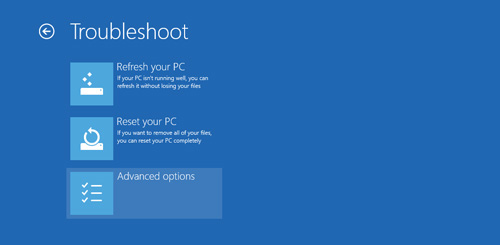
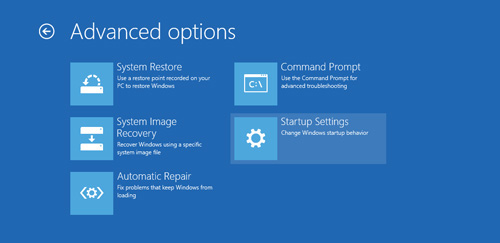
- Der PC wird nun neu gestartet, und beim Start stehen Ihnen eine Reihe von Optionen zur Auswahl. Drücken Sie 7 auf Ihrer Tastatur, um Windows 8 mit deaktivierter Treibersignaturprüfung zu starten.
</ ol>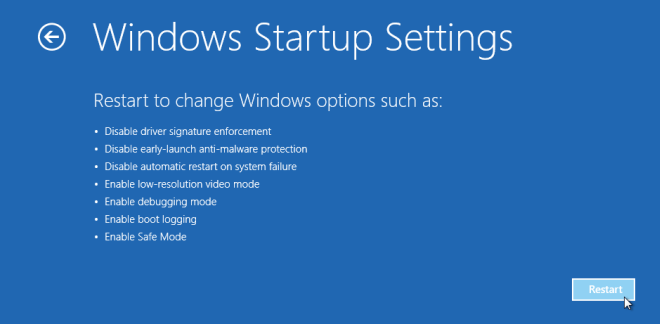
Das ist es! Sie sollten nun in der Lage sein, alle alten und neuen nicht signierten Treiber zu installieren, ohne dass Microsoft Sie stört.













Bemerkungen